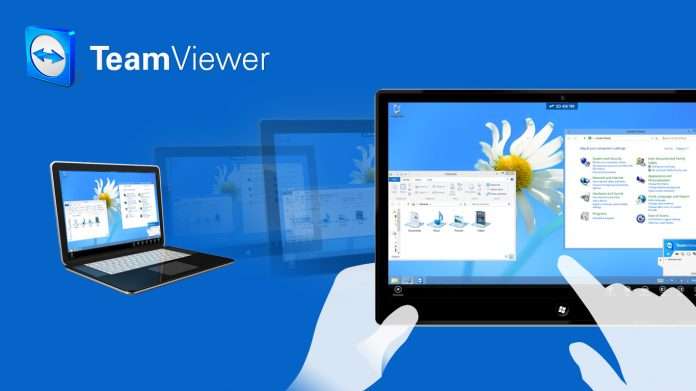Сьогодні ті, кому потрібно мати віддалений доступ до інших комп’ютерів, користуються простою та зручною програмою TeamViewer.
Тому було б корисно розібрати, де краще завантажити TeamViewer безкоштовно російською.
Відразу скажемо, що ця програма поширюється в безкоштовному варіанті тільки для некомерційних клієнтів.
Комерційні користувачі можуть завантажити її в ознайомлювальних цілях. Далі список сайтів, де можна знайти цей сервіс.
Офіційний сайт teamviewer.com
Найпростіший варіант полягає в тому, щоб зайти на офіційний сайт. На сторінці завантаження можна бачити список можливих варіантів для скачування.
Тут є повна версія, модуль для серверів з віддаленим обслуговуванням, для проведення демонстрацій, версія для адміністрування доменів і версія, яка запускається з флешки, її встановлювати не потрібно.
Але нам потрібно завантажити повну російську версію TeamViewer 11, тому натискаємо на кнопку, виділену на зображенні №1 червоним кольором.
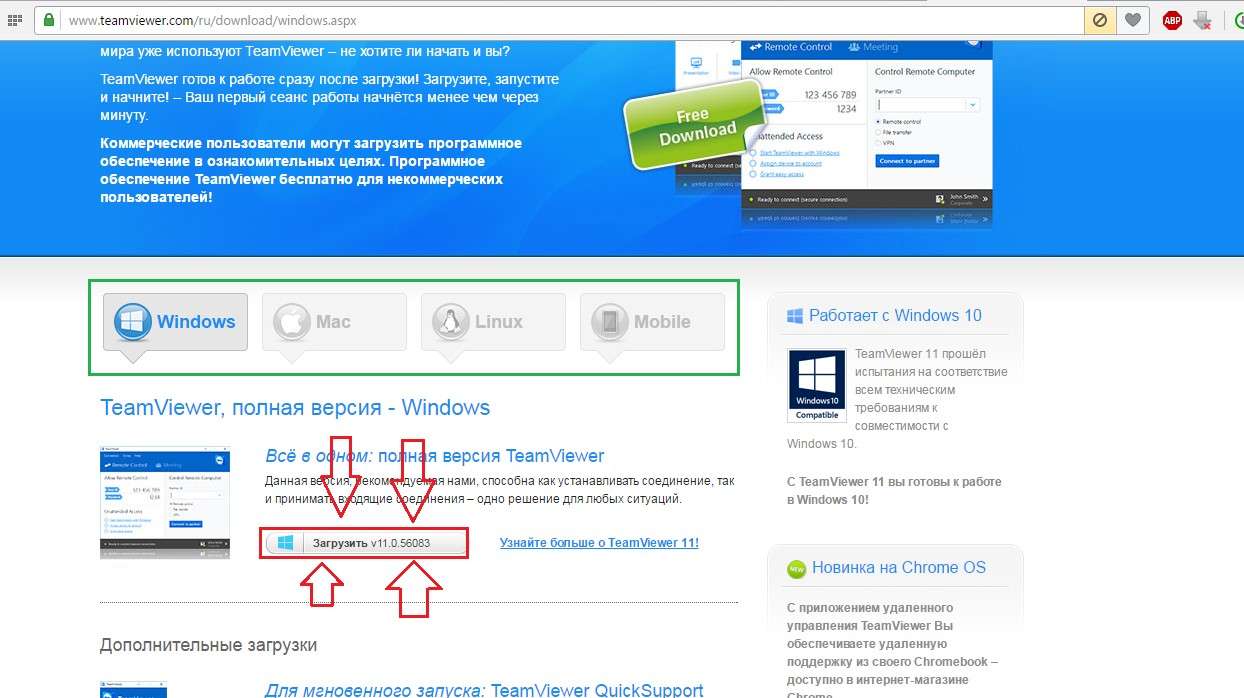
№1. Сторінка завантаження програми з офіційного сайту
Якщо на комп’ютері інстальовано Windows, а, наприклад, Linux, потрібно вибрати свою операційну систему в полі, обведенном на зображенні №1 зеленою рамкою.
Якщо вам потрібно завантажити TeamViewer 10, 9 або більш ранні версії, для цього у верхньому меню потрібно просто навести курсор мишки на напис «Завантажити» (обведена синьою рамкою на картинці №2) і у випадаючому списку натиснути на пункт «Попередні версії».
Після цього ви потрапите на сторінку завантаження, де потрібно буде вибрати бажану версію і таким чином завантажити її.
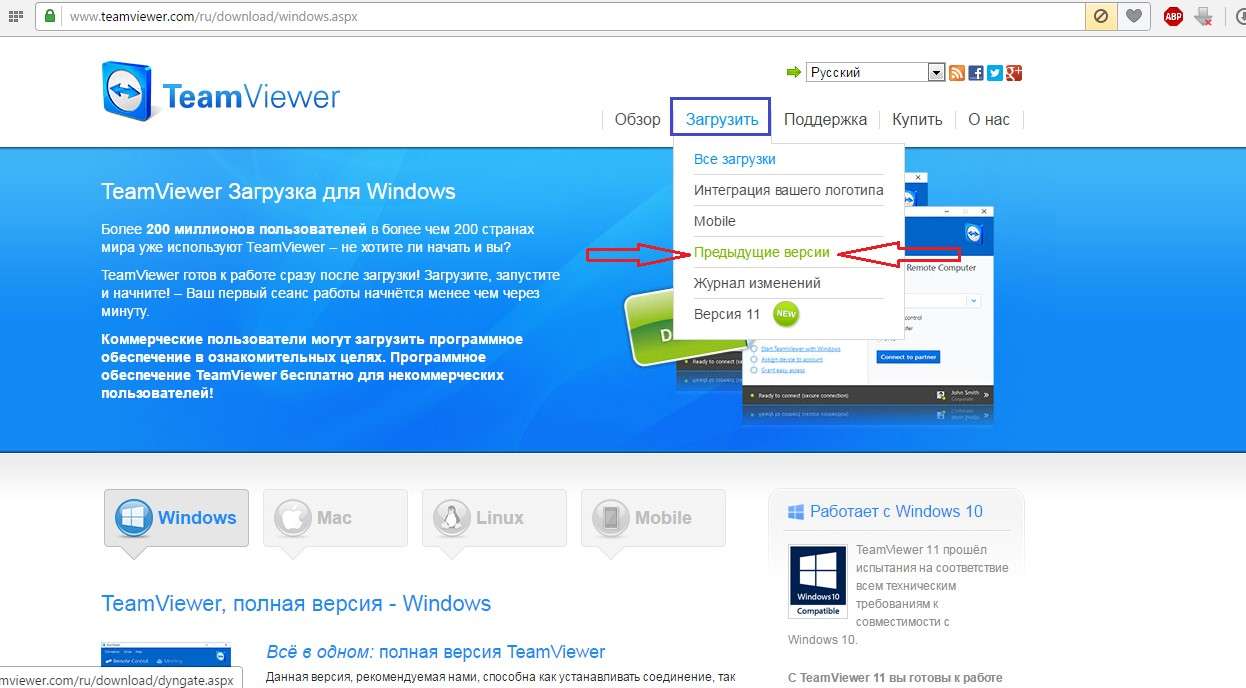
№2. Перехід на сторінку завантаження попередніх версій
Якщо в тому ж меню вибрати пункт «Mobile», то потрапите на сторінку завантаження TeamViewer на Android, iOs, Wndows 10/8.1 для планшетів і смартфонів, а також на BlackBerry.
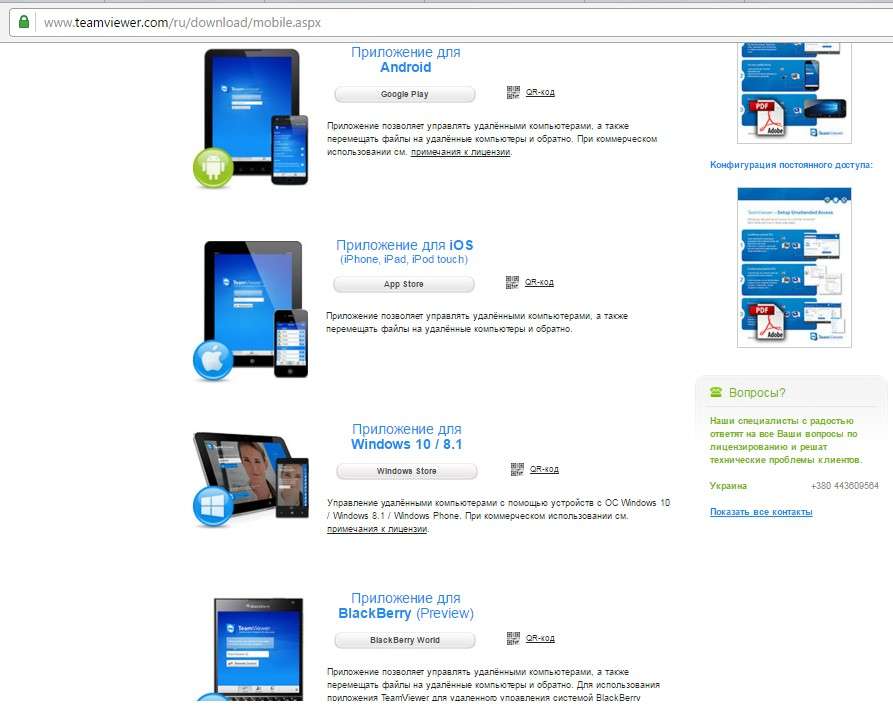
№2. Сторінка завантаження TeamViewer для планшетів і смартфонів
Besplatnyeprogrammy.ru
Сайт besplatnyeprogrammy.ru знаходиться другим у списку google.ru за запитом «завантажити TeamViewer» після офіційного сайту програми.
Вгорі сторінки завантаження тут три варіанти завантаження – для Windows, Android і iOs (виділено синьою рамкою на картинці №3).
Тут потрібно вибрати потрібний. Внизу є користувальницький рейтинг сервісу.
Якщо вам потрібно завантажити у вигляді перців (обведено зеленим). Це зручно, адже так можна дізнатися, що про цю програму думають інші люди.
Внизу також є опис російською мовою і невеликі рекомендації по використанню програми.
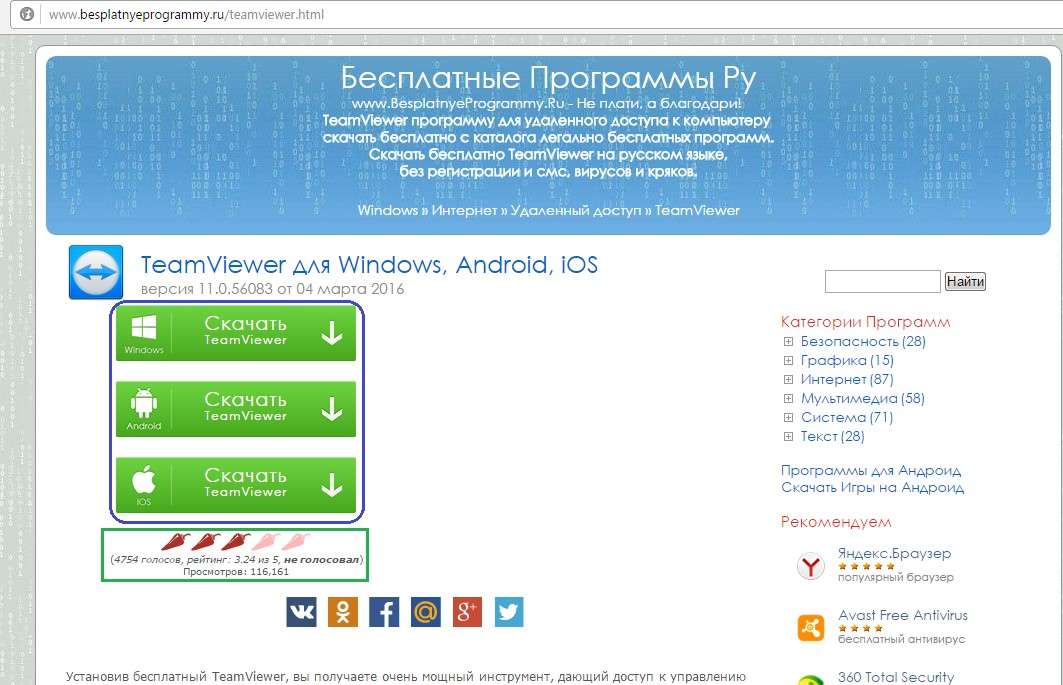
№3. Сторінка TeamViewer на сайті besplatnyeprogrammy.ru
Після вибору варіанту, наприклад, для Windows, користувач потрапляє на ще одну сторінку завантаження.
Тут є невеличка інформація про самому файлі (обведена зеленим кольором на малюнку №4) і одна велика кнопка «Завантажити», внизу якої є приписка: «з допомогою завантажувача», тобто додаткової програми від сайту.
Вона нам не потрібна, тому натискаємо на непомітний напис під великою кнопкою «натисніть тут».
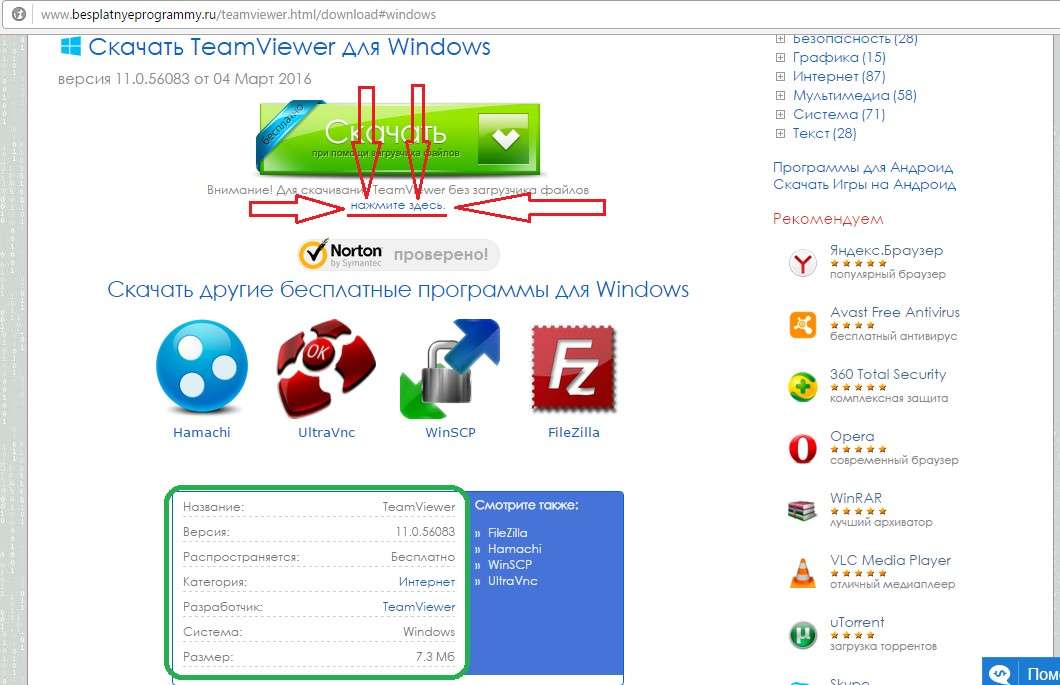
№4. Ще одна сторінка завантаження TeamViewer на сайті besplatnyeprogrammy.ru
Після цього починається таке ж скачування, як і у варіанті з офіційним сайтом.
Softportal.com
На одному із найпопулярніших порталів з софтом, softportal.com, теж є остання версія TeamViewer.
На сторінці програми є кнопка «Завантажити», виділено червоною рамкою і стрілками на малюнку №5).
Після цього невеликий опис з переліком основних можливостей і ще три варіанти завантаження – для Macintosh, iPhone, iPad і Android (виділено зеленим кольором).
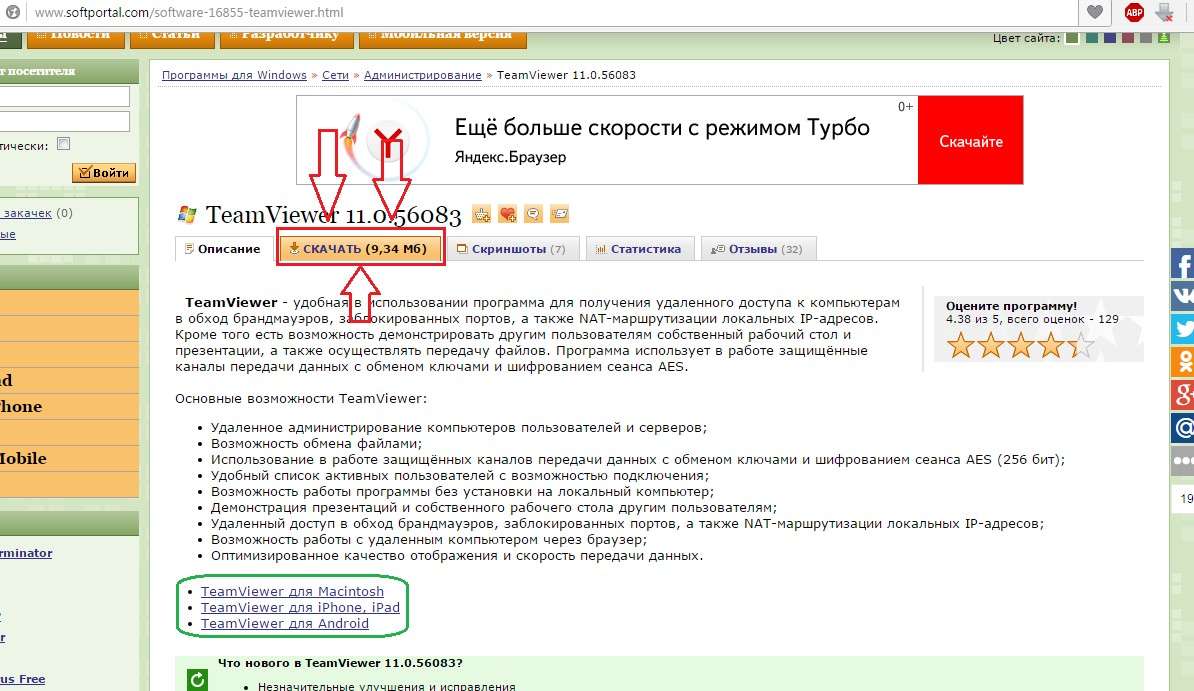
№5. Сторінка TeamViewer на сайті softportal.com
Після цього користувач потрапляє на сторінку завантаження, де можна вибрати, завантажувати програму з сховища softportal.com або ж з офіційного сайту (виділено синьою рамкою на зображенні №6).
Це дуже зручно, адже якщо одна посилання не працює, то завжди є друга, резервна.
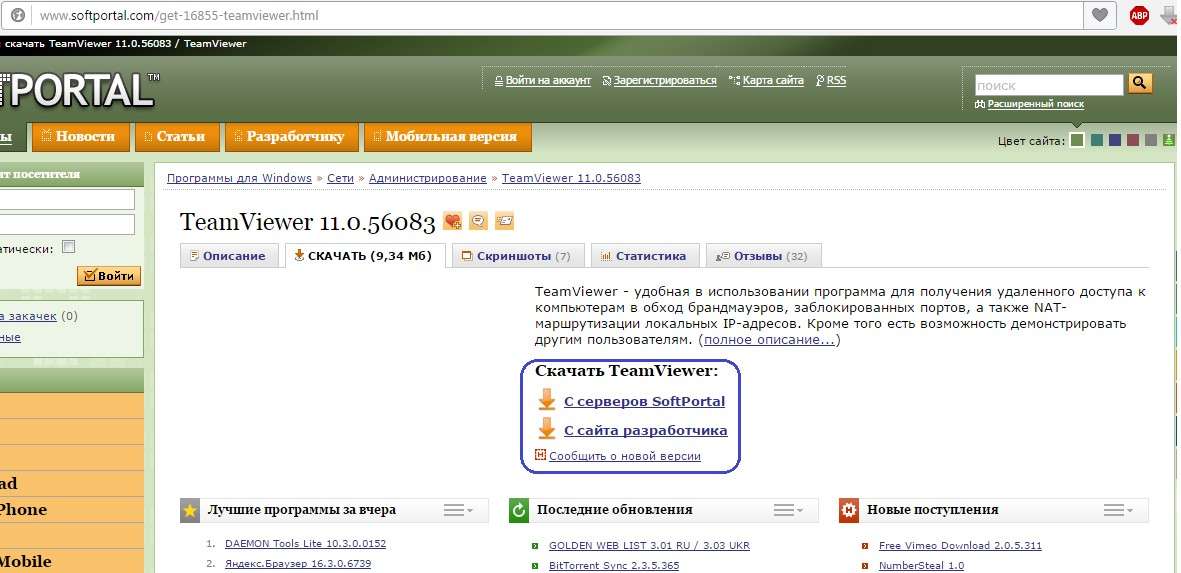
№6. Сторінка завантаження TeamViewer на сайті softportal.com
Далі відбувається скачування і установка так, як описано вище.
Скачати TeamViewer російською мовою також можна на таких сайтах, як download-software.ru, BiblProg.org.ua та інших.
Процес завантаження практично такою ж, можуть відрізнятися тільки назви кнопок.
Також Вам може бути корисно прочитати статті:
- Віддалене керування телефоном Android з комп’ютера: Керівництво до дії
- Як підключити віддалений доступ до комп’ютера через інтернет: Керівництво
- Віддалений робочий стіл Chrome: як забезпечити постійний доступ до ПК
Процес установки програми
Щоб встановити TeamViewer на комп’ютер, необхідно зробити наступне:
- Відкрити скачаний файл. У браузері Opera це робиться натисканням на піктограму завантажень (виділена синім кольором на картинці №7) і подвійним клацанням на завантажену програму (виділено червоним). В інших браузерах є така кнопка.
Крім того, можна просто зайти в папку з завантаженнями та відкрити скачаний файл.
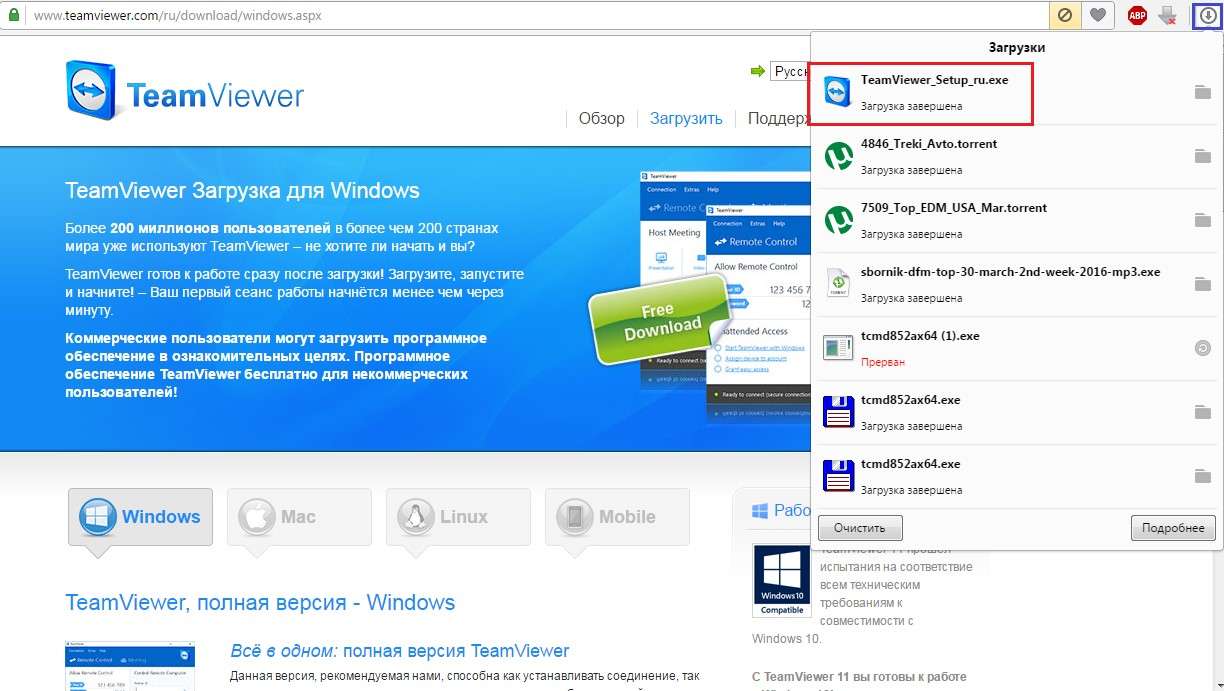
№7. Відкриття скачаного інсталяційного файлу
- Не звертаючи увагу на попередження безпеки (з’являється в Windows 7 в усіх процесах установки), натискаємо кнопку «Запустити».
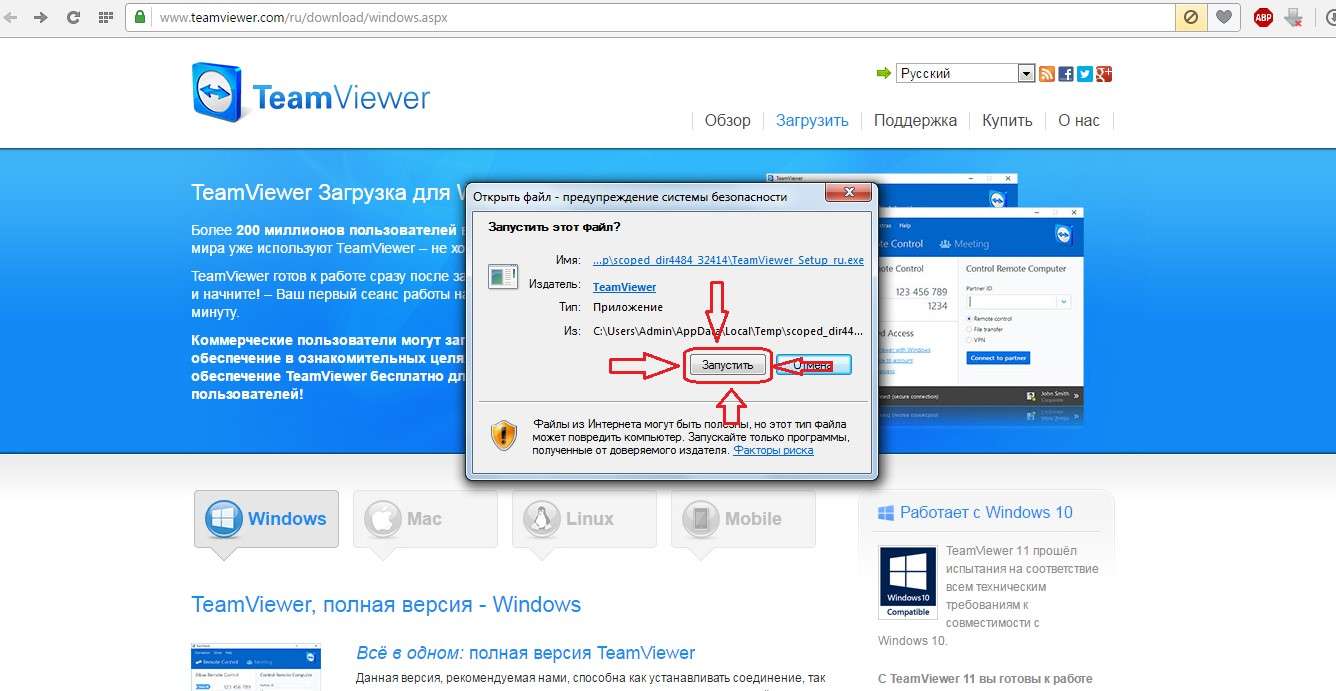
№8. Попередження безпеки
- Вибрати варіанти установки. У вікні, яке з’являється на самому початку установки, слід вибрати один з варіантів, обведених зеленою рамкою на зображенні №9.
Якщо керувати іншим комп’ютером будуть з цього пристрою, треба залишити варіант «Встановити», якщо будуть керувати цим комп’ютером, потрібно вибрати «Встановити, щоб потім управляти цим комп’ютером віддалено».
Третій варіант призначений для тих, хто не хоче встановлювати програму, і хоче скористатися їй лише один раз.
Після цього слід поставити галочку навпроти напису «особисте/некомерційне використання», якщо ви не є комерційним клієнтом. Натиснути кнопку «Прийняти – завершити».
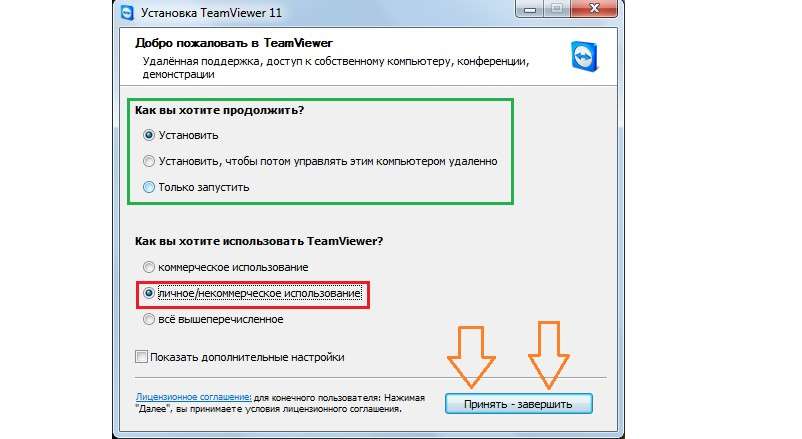
№9. Вибір варіантів установки
- Дочекатися кінця установки. На цьому етапі перервати її неможливо.
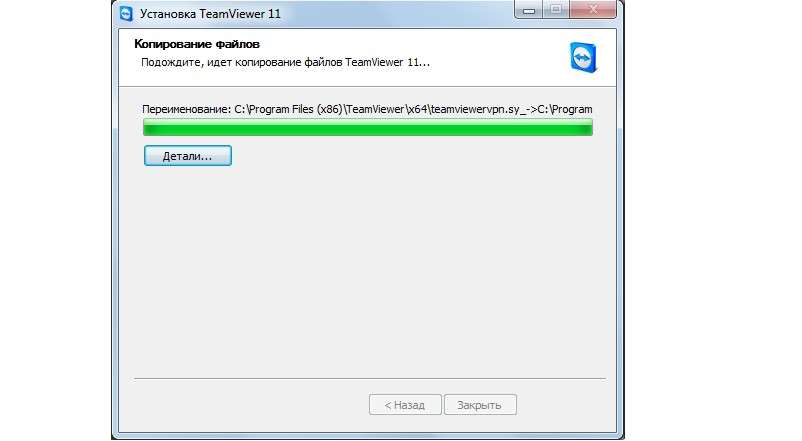
№10. Процес установки TeamViewer
- Після цього з’явиться вікно, показане на малюнку №11. Можна користуватися!
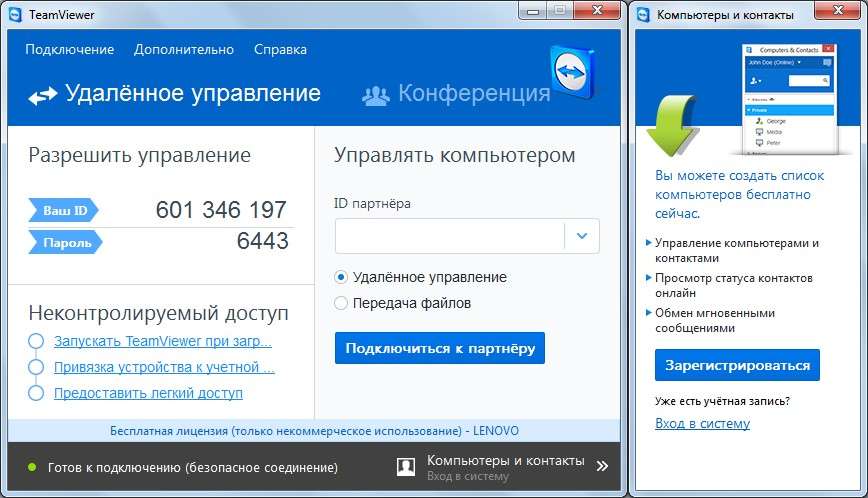
№11. Вікно програми TeamViewer
Наочний посібник для завантаження та встановлення програми у відео нижче.
Як завантажити і встановити Teamviewer 10. onlinehelp.com.ua
Де краще завантажити TeamViewer безкоштовно російською: Поради

















![[Огляд] Xiaomi MiJia M365 – відмінний [електросамокат] від надійного китайського виробника](http://web-city.org.ua/wp-content/uploads/2018/01/P1160682_1-218x150.jpg)













![[DNS probe finished no Internet] Як виправити помилку?](http://web-city.org.ua/wp-content/uploads/2018/01/1-42-218x150.jpg)